3 Maneiras de Instalar o Yarn no Windows
![Como Instalar o Yarn no Windows [Guia Passo a Passo]](https://windowsreport.com/wp-content/uploads/2022/12/How-to-Install-Yarn-On-Windows-Step-By-Step-Guide-886x590.png)
O Yarn é um gerenciador de pacotes para Javascript que auxilia na automação, instalação, atualização e gerenciamento de bibliotecas e utilitários. Você pode baixá-lo usando vários métodos.
Aqui, vamos discutir os diferentes métodos para baixar o Yarn no Windows e algumas perguntas frequentes relacionadas ao Yarn. Vamos começar!
Como posso instalar o Yarn no Windows?
Antes de prosseguir com qualquer etapa para instalar o Yarn, faça as seguintes verificações preliminares:
- Você precisa instalar a versão mais recente do Node.js ou usar um gerenciador de versões como o NVM para gerenciar várias versões do Node.js em sua máquina.
- A versão mais recente do Git está instalada para gerenciar pacotes.
- Um editor de texto ou IDE está instalado para escrever e editar código, como Sublime Text ou Visual Studio Code.
- Seu computador deve ter um navegador da web instalado.
- Windows PowerShell ou Prompt de Comando com direitos de administrador.
Uma vez que você complete a lista de verificação, siga qualquer um desses métodos para instalar o Yarn:
1. Use o site oficial
- Baixe o instalador do Yarn.
- Clique duas vezes no arquivo do instalador (.msi) para iniciar.
-
Clique no botão Próximo no assistente de instalação.

-
Na próxima janela, aceite o contrato de licença e clique em Próximo.
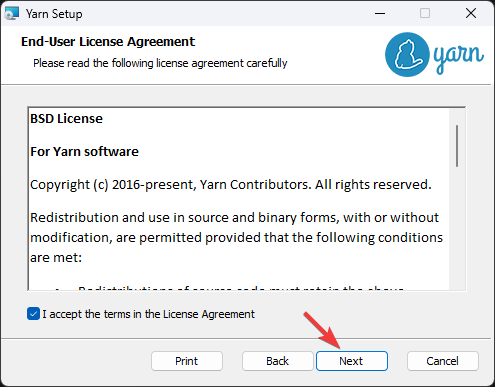
-
Escolha o local de instalação se desejar, ou mantenha o padrão conforme mostrado e clique em Próximo.
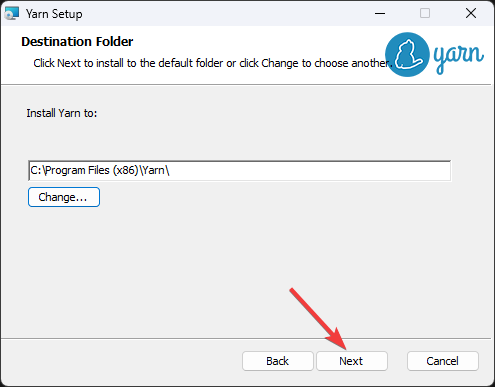
-
Clique em Instalar e aguarde a conclusão.
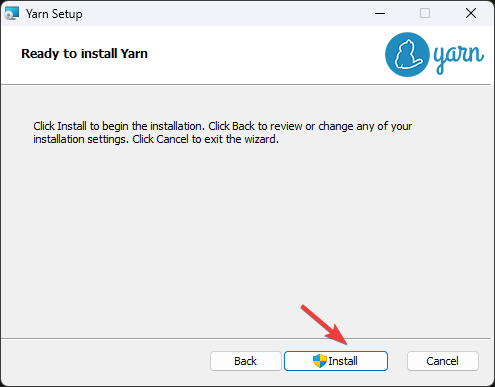
- Agora, clique em Finalizar para fechar a janela.
- Para verificar a instalação do Yarn, pressione Windows + X e selecione Terminal (Admin).
-
Copie e cole o seguinte comando:
yarn --version
2. Use o NPM
Dica: Antes de prosseguir com este método, certifique-se de ter a versão mais recente do Node.js instalada.
-
Pressione a tecla Windows, digite CMD e clique em Executar como administrador.
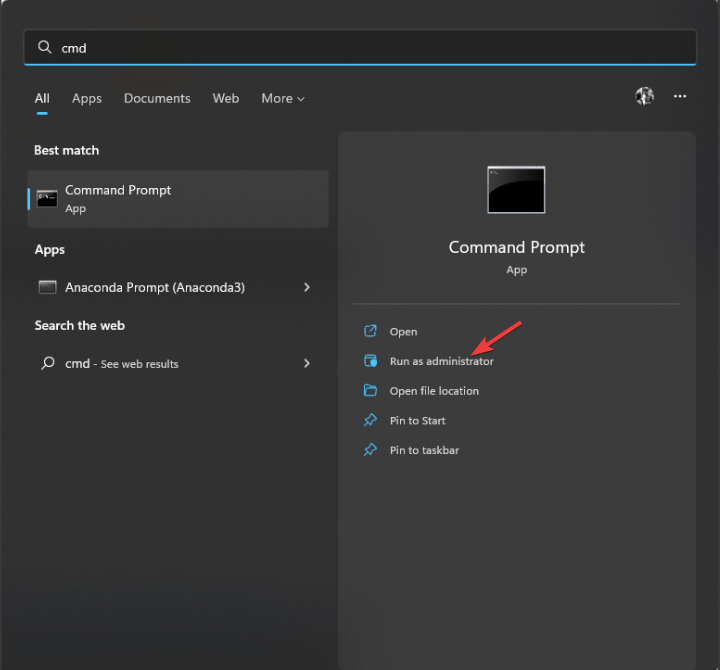
-
Digite o seguinte comando e pressione Enter:
npm install -g yarn -
Para verificar se o Yarn foi instalado corretamente e verificar a versão, copie e cole este comando
yarn --version
3. Use o Chocolatey
- Pressione a tecla Windows, digite CMD e clique em Executar como administrador.
-
Copie e cole o seguinte comando e pressione Enter:
@"%SystemRoot%\System32\WindowsPowerShell\v1.0\powershell.exe" -NoProfile -InputFormat None -ExecutionPolicy Bypass -Command "iex ((New-Object System.Net.WebClient).DownloadString('https://chocolatey.org/install.ps1'))" && SET "PATH=%PATH%;%ALLUSERSPROFILE%\chocolatey\bin"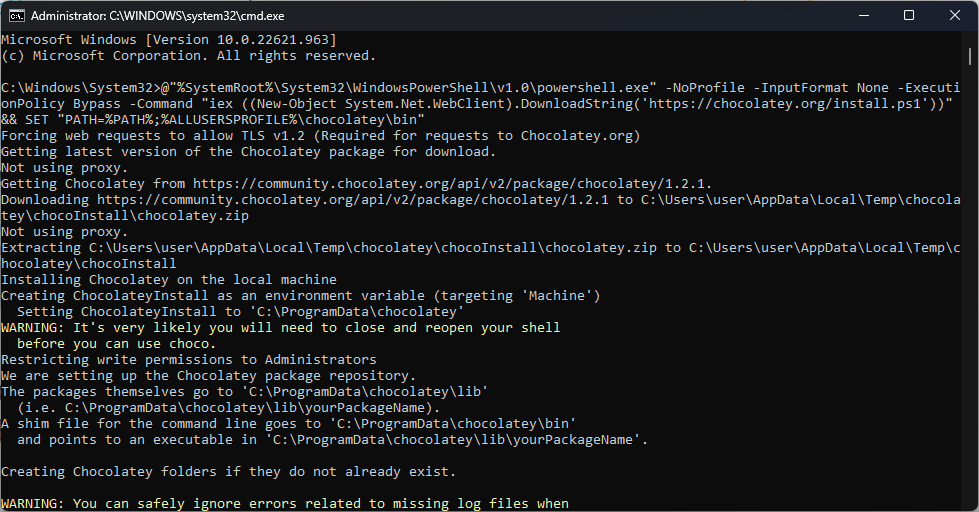
-
Uma vez que o Chocolatey esteja instalado, digite o seguinte comando e pressione Enter:
choco install yarn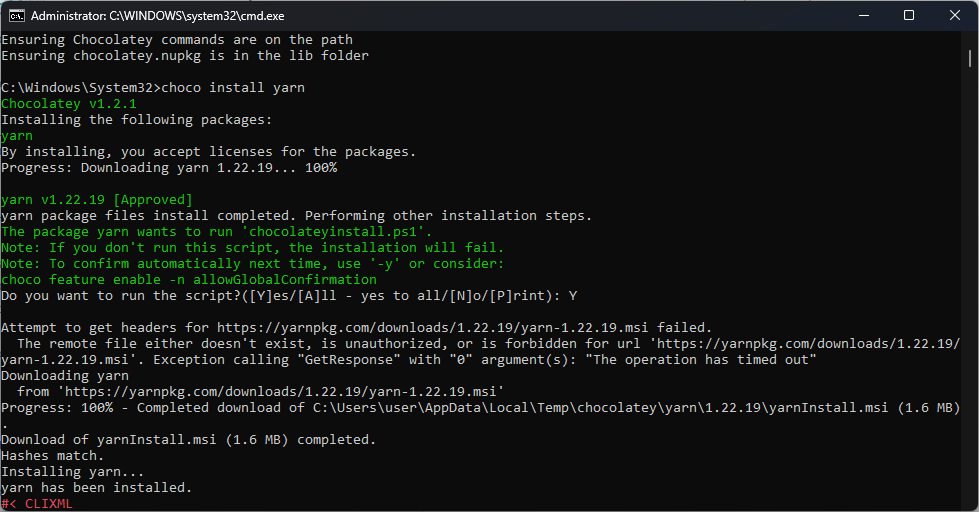
- Agora na janela do prompt de comando, será perguntado: Você deseja executar este script? Digite Y e pressione Enter. O Yarn será instalado no seu computador.
- Feche a janela do prompt de comando.
Como instalo o Yarn no VS Code no Windows?
Você pode usar o método 2 para instalar o Yarn no Visual Studio Code no Windows. Para usar o Yarn com o Visual Studio Code, siga estas etapas:
-
Instale a extensão Yarn do marketplace do VS Code.
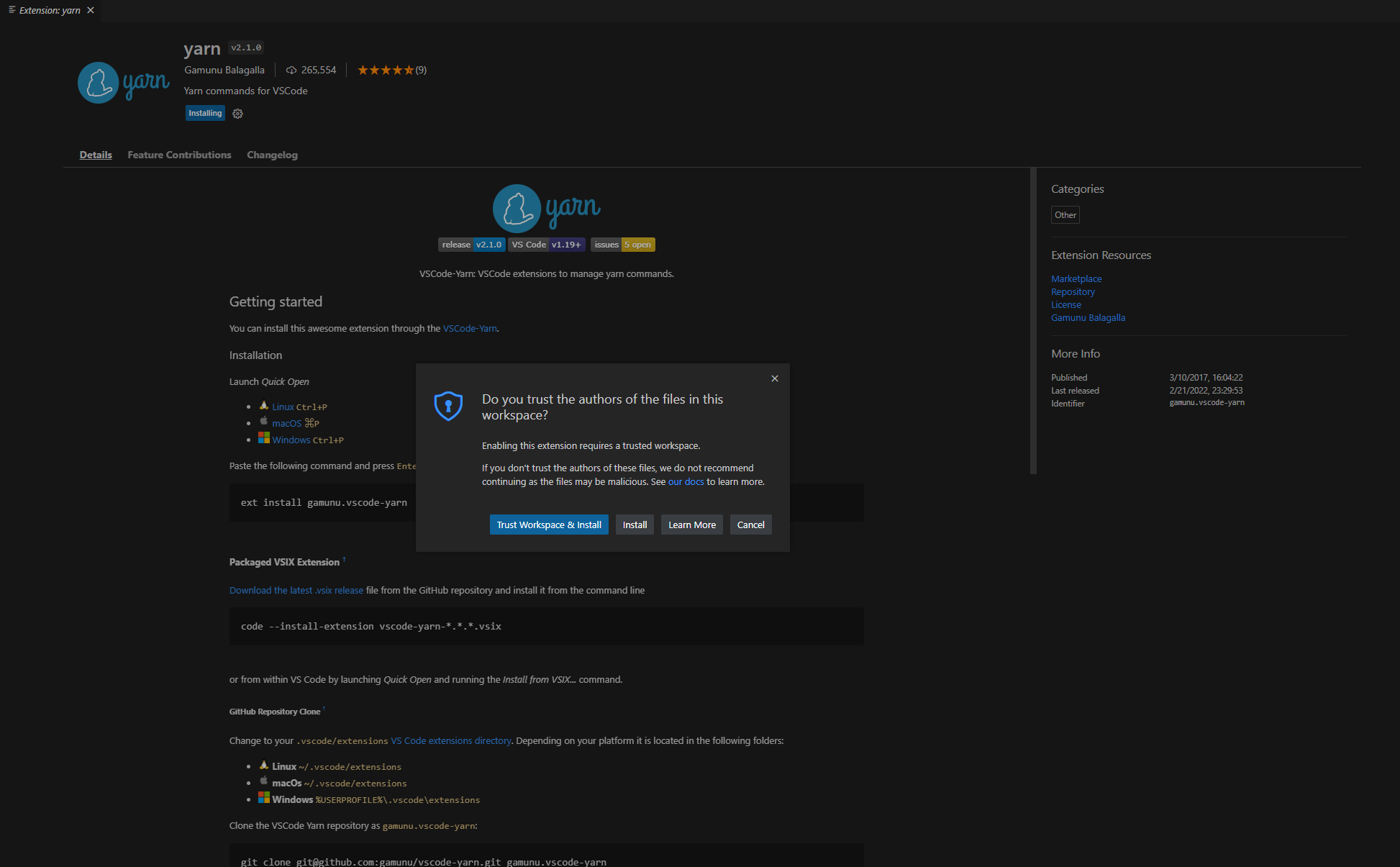
- Uma vez instalado, pressione Ctrl + Shift + P e digite Yarn. Você verá uma lista de comandos que pode usar no VS Code.
Onde está o diretório de instalação do Yarn no Windows 10?
O endereço padrão do diretório de instalação do Yarn é C:\Program Files (x86)\Yarn. No entanto, se você escolheu um local de instalação diferente no momento da instalação, abra o Prompt de Comando e digite o seguinte comando, e pressione Enter: where yarn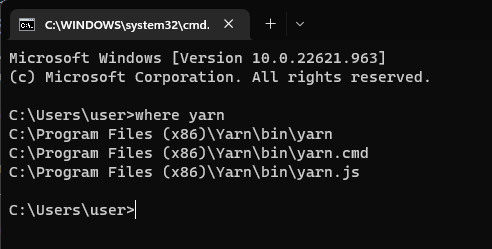
Posso instalar o Yarn sem o NPM?
Sim, você pode instalar o Yarn sem o NPM. O Yarn é um gerenciador de pacotes separado desenvolvido pelo Facebook e não está ligado ao NPM. Portanto, você pode seguir o primeiro método para instalar o Yarn sem o NPM.
Assim, estes são os diferentes métodos que você pode usar para instalar o Yarn no seu Windows. Siga qualquer um deles, instale o Yarn e comece rapidamente a gerenciar, instalar e atualizar pacotes.
Se você tiver alguma dúvida ou sugestão sobre este guia, fique à vontade para mencioná-las nos comentários abaixo.













